Arbetsflöde för Informationsobjekt |
Rulla Föregående Upp Nästa Mer |
Beskrivning:
•I den här dialogen kan du skapa/konfigurera antalet arbetsflödesmaskiner som ska finnas för angiven standard.
Huvudfunktioner:
•Den här dialogen gör det möjligt att konfigurera statusmaskiner, antalet steg som de olika arbetsflödena ska ha.
•Du kan även ange bild för benämningen och redigera regler.
Åtkomst:
•Aktivera ribbonfliken Administration.
•Välj Informationsobjekt/Arbetsflöde.
Alternativt
•Använd knappen Arbetsflödeskonfigurering i dialogen Informationstyper kategorisering.
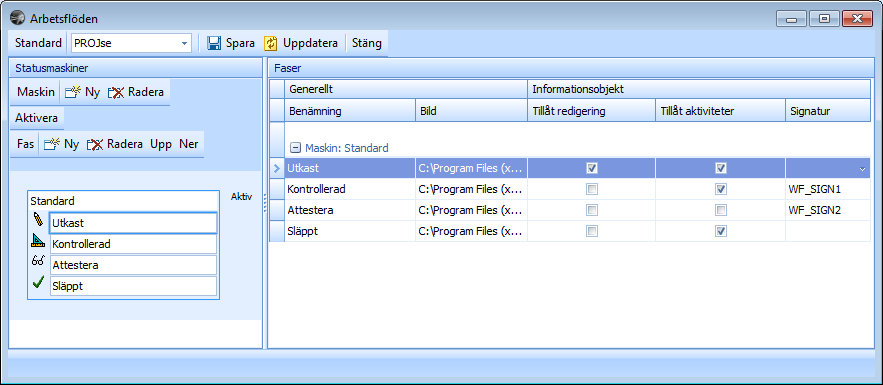
Verktygsfält
Knappar
I verktygsfältet finns följande knappar:
Standard – välj den standard för vilken du önskar administrera arbetsflöden för objekt.
Spara – sparar ändringar som gjorts i dialogen.
Uppdatera – uppdaterar utan att spara.
Stäng – stänger dialogen.
Vyn Statusmaskiner
Maskin
Ny – lägger till ny arbetsflödesmaskin till vald standard.
Radera – raderar vald maskin.
Aktivera – anger om markerad maskin ska vara aktiv.
Fas
Ny – lägger till ny fas till vald maskin.
Radera – raderar vald fas.
Upp/Ner – flyttar vald fas upp eller ner i arbetsordning.
Vyn Faser
Bandet Generellt
Bandet Generellt består av två kolumner;
Benämning
Namnet som denna fas har fått.
Bild
Skriv in eller bläddra efter den bild du vill ska kopplas mot den här arbetsflödesfasen.
Bandet Informationsobjekt
Det här bandet består av kolumnerna;
Tillåt redigering
Om informationsobjekt ska få redigeras i den här fasen.
Tillåt aktiviteter
Anger om den här fasen kan använda aktiviteter.
Signatur
Ange vilket fält som ska kopplas mot användarsignaturen.
Högerklicksmeny
Om du högerklickar i bandet för Informationsobjekt, öppnas den här menyn:
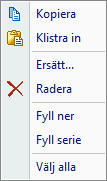
Kopiera - skapar en intern kopia av de markerade raderna.
Klistra in - klistrar in kopierade rader i tabellen.
Ersätt - öppnar en dialog för ersättning av data med annan data.
Radera - raderar markerad rad i tabellen.
Fyll ner - fyller hela det markerade området med samma värde som i det översta fältet i kolumnen.
Fyll serie - fyller hela det markerade området med stigande värde.
Välj alla - markerar alla rader.